Neste artigo, vou mostrar como instalar o VirtualBox no Debian 10. Então vamos começar.
Pré-requisitos:
Antes de começar, você deve habilitar a extensão de virtualização de hardware (AMD-v / VT-d / VT-x) do BIOS de sua placa-mãe. Caso contrário, você não obterá um desempenho muito bom em máquinas virtuais.
Adicionando repositório de pacotes Oracle VirtualBox:
VirtualBox 6.0 é a versão mais recente do VirtualBox no momento em que este documento foi escrito. Não está disponível no repositório oficial de pacotes do Debian 10 Buster. Mas, você pode adicionar facilmente o repositório de pacotes Oracle VirtualBox no Debian 10 e instalar o VirtualBox 6.0 de lá.
Para adicionar o repositório de pacotes Oracle VirtualBox, execute o seguinte comando:
$ echo 'deb https: // download.caixa virtual.org / virtualbox / debian buster contrib '|sudo tee / etc / apt / sources.Lista.d / virtualbox.Lista

O repositório de pacotes VirtualBox deve ser adicionado.

Adicionando chave GPG:
Agora, baixe a chave GPG do repositório de pacotes Oracle VirtualBox com o seguinte comando:
$ wget -O / tmp / oracle_vbox.asc https: // www.caixa virtual.org / download / oracle_vbox_2016.asc
A chave GPG deve ser baixada.
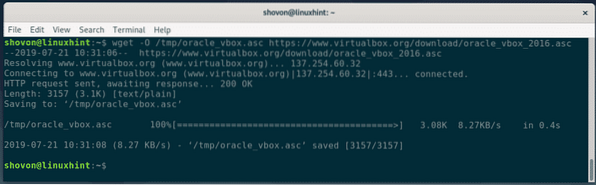
Agora, adicione a chave GPG ao gerenciador de pacotes APT com o seguinte comando:
$ sudo apt-key add / tmp / oracle_vbox.asc
A chave GPG deve ser adicionada.

Atualizando Cache APT:
Agora, atualize o cache do repositório de pacotes APT com o seguinte comando:
$ sudo apt update
O cache do repositório de pacotes APT deve ser atualizado.
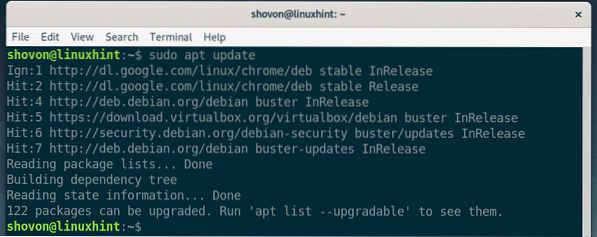
Instalando o VirtualBox:
Agora você pode instalar o VirtualBox 6.0 com o seguinte comando:
$ sudo apt install virtualbox-6.0
Agora aperte Y e então pressione
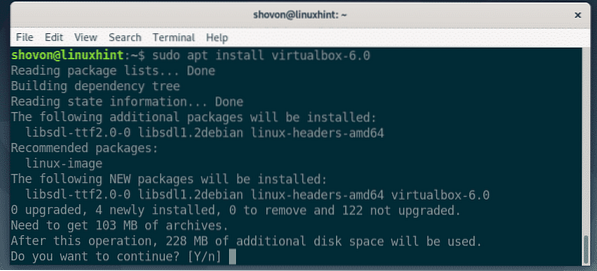
O gerenciador de pacotes APT deve baixar e instalar todos os pacotes necessários.
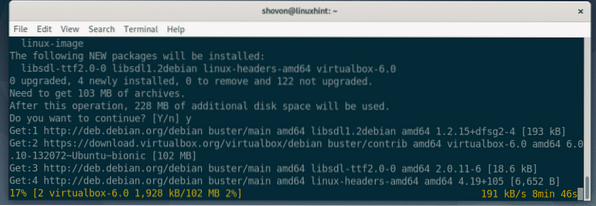
VirtualBox 6.0 deve ser instalado neste ponto.
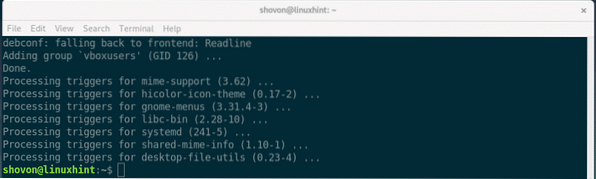
Uma vez VirtualBox 6.0 está instalado, você deve ser capaz de encontrá-lo no Menu de Aplicativos do Debian 10. Clique no logotipo do VirtualBox.

VirtualBox deve começar.
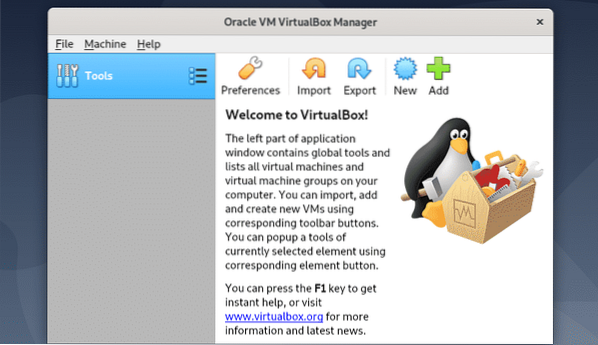
Baixando o VirtualBox Extension Pack:
VirtualBox Extension Pack adiciona recursos como USB 2.0 e USB 3.0 suporte, RDP, criptografia de disco etc no topo do VirtualBox. Eu recomendo fortemente que você baixe e instale-o para um VirtualBox 6 suave.0 experiência.
Primeiro, você deve descobrir o número da versão completa do VirtualBox.
Você pode encontrar o número completo da versão na linha de comando com o seguinte comando:
$ apt-cache show virtualbox-6.0 | versão grepComo você pode ver, o número completo da versão do VirtualBox instalado no meu computador é 6.0.10. Lembre se.

Você também pode encontrar o número da versão completa no Gerenciador VirtualBox. Basta abrir o VirtualBox e ir para Ajuda > Sobre o VirtualBox…
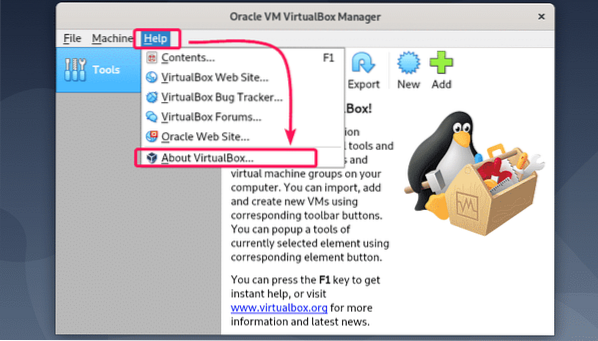
Como você pode ver, o número da versão completa é 6.0.10
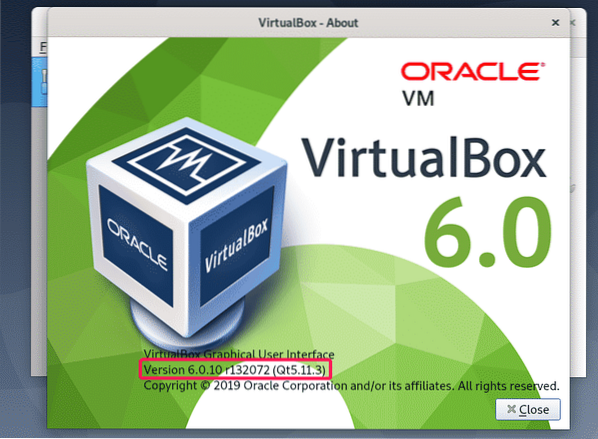
Agora, visite a seguinte página da web https: // download.caixa virtual.org / virtualbox /6.0.10
Assim que a página carregar, clique em “Oracle_VM_VirtualBox_Extension_Pack-6.0.10.vbox-extpack ”como marcado na imagem abaixo.
NOTA: Substituir 6.0.10 com a versão que você instalou em sua máquina Debian 10.
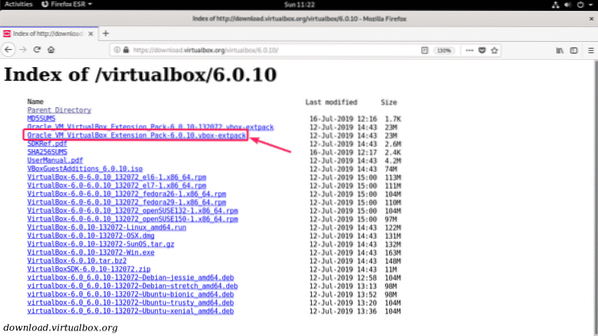
Seu navegador deve solicitar que você salve o arquivo. Selecione Salvar Arquivo e clique em OK.
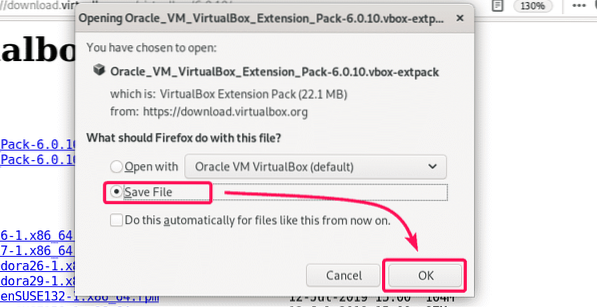
O download deve começar. Pode levar alguns minutos para ser concluído.
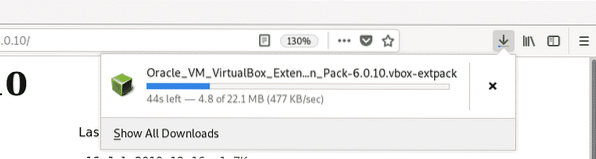
Instalando o VirtualBox Extension Pack:
Assim que o download for concluído, abra o VirtualBox e vá para Arquivo > Preferências ..
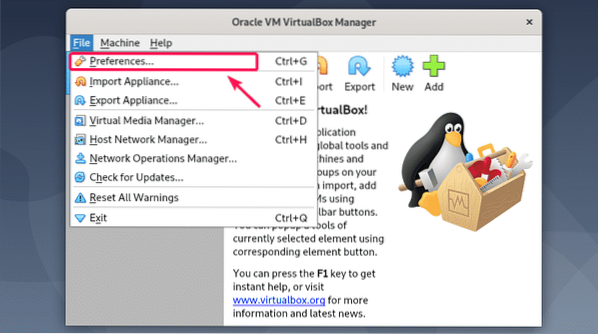
Agora, vá para o Extensões aba e clique no ícone adicionar como marcado na captura de tela abaixo.
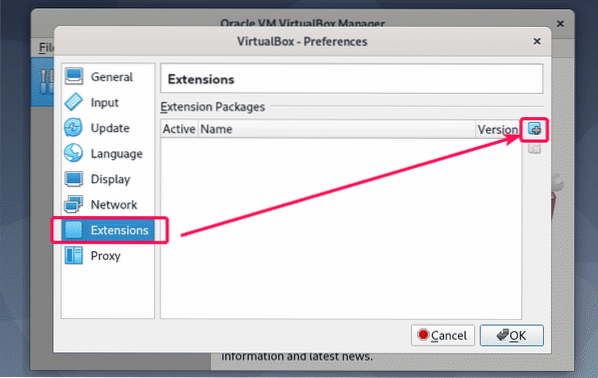
Agora, selecione o vbox-extpack arquivo que você acabou de baixar e clique em Abrir.
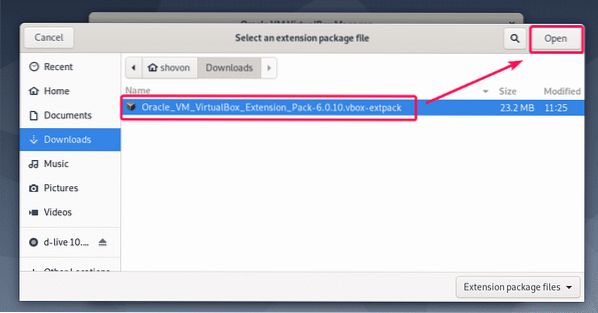
Agora clique em Instalar.

Leia o contrato de licença do VirtualBox se desejar e clique em Eu concordo.
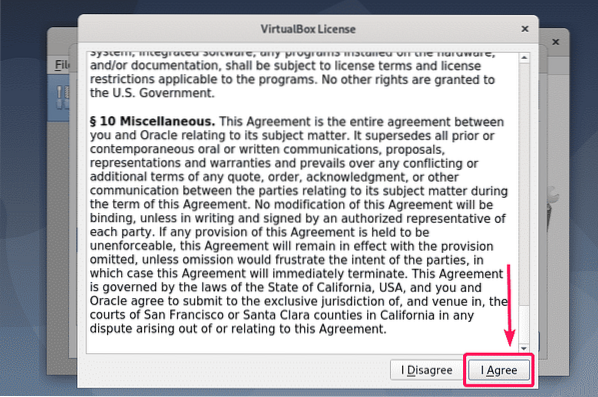
Agora, digite a senha do seu usuário de login do Debian 10 e clique em Autenticar.
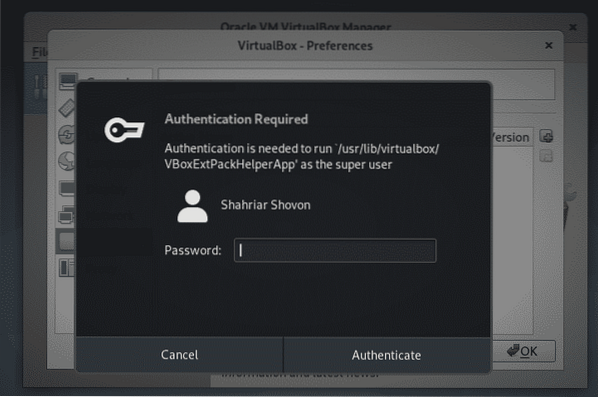
VirtualBox Extension Pack deve ser instalado. Agora clique em OK.
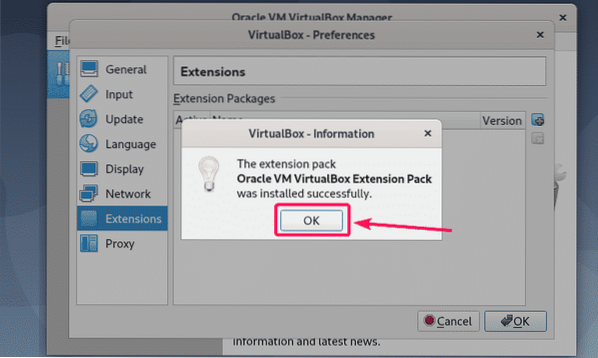
Clique em OK para fechar a janela de preferências.
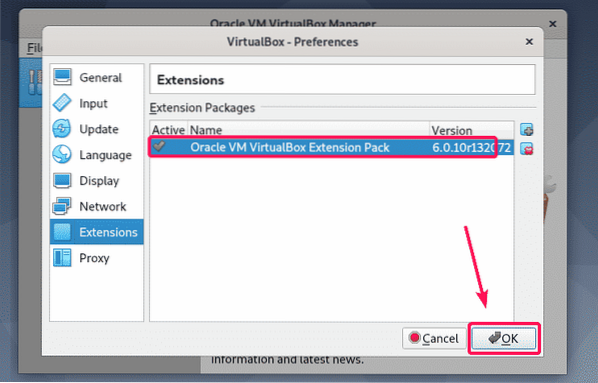
Você instalou o VirtualBox 6 com sucesso.0 (a última versão no momento em que este artigo foi escrito) no Debian 10 buster. Apreciar!
Obrigado por ler este artigo.
 Phenquestions
Phenquestions


